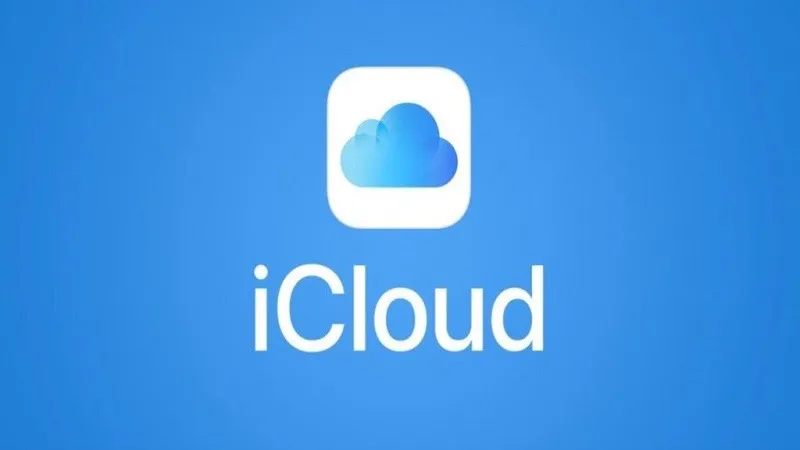Trong bài viết này, Blogkienthuc.edu.vn sẽ hướng dẫn bạn cách khôi phục danh bạ trên iCloud chỉ với vài thao tác đơn giản. Ngoài ra, phương pháp này còn giúp bạn lấy lại lịch và bookmark đã xóa.
Dù iCloud trên iPhone 12 – iPad – Apple Watch lưu trữ được nhiều dữ liệu nhưng trong quá trình sử dụng chắc chắn sẽ có những thời điểm mà người dùng lỡ tay xóa mất những thứ như danh bạ – lịch – bookmark trình duyệt web. Nếu bạn gặp phải trường hợp này, đừng lo lắng bởi vẫn có cách để bạn khôi phục danh bạ trên iCloud.
Bạn đang đọc: Hướng dẫn khôi phục danh bạ trên iCloud hết sức đơn giản
Cách khôi phục danh bạ trên iCloud
Để khôi phục danh bạ trên iCloud, bạn chỉ cần lam theo các bước dưới đây, lưu ý là ngoài danh bạ, thủ thuật này còn hỗ trợ phục hồi cả lịch và bookmark trình duyệt web.
- Bước 1: Truy cập vào icloud.com và đăng nhập (có thể sử dụng Mac, iPad hoặc desktop khác).
- Bước 2: Truy cập vào Account Settings.
- Bước 3: Cuộn hoặc quét xuống phía dưới cùng của trang.
- Bước 4: Ở mục Advanced, bạn hãy bấm vào Restore Contacts – Restore Calendars – Restore Bookmarks.
- Bước 5: Chọn nơi lưu trữ những dữ liệu đã phục hồi. Lưu ý là những gì bạn phục hồi sẽ thay thế toàn bộ những dữ liệu bạn có trên các thiết bị.
Quá trình này diễn ra cụ thể như sau:
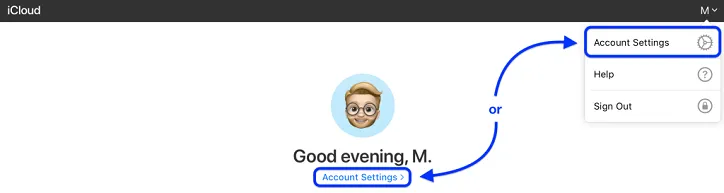
Cuộn hoặc quét xuống phía dưới để truy cập vào các mục Restore tại Advanced.
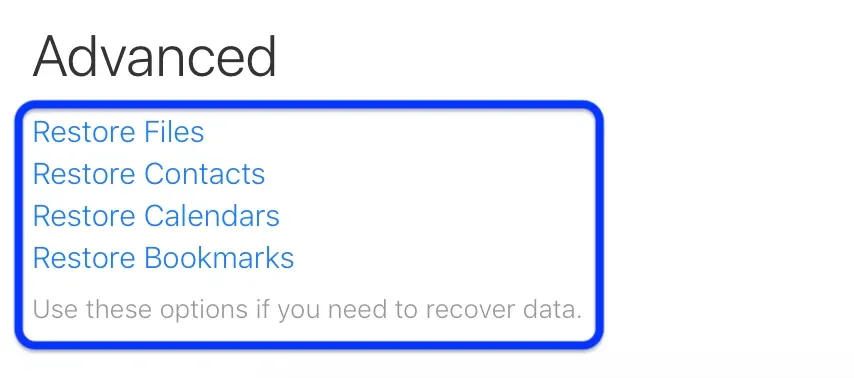
Khi bạn chọn phục hồi các dữ liệu trên iCloud, bạn sẽ thấy rất nhiều dữ liệu cũ mà bạn đã xóa trước đây. Lượng dữ liệu hiện tại của bạn cũng sẽ được sao lưu để bạn có thể quay lại như cũ trong trường hợp bạn muốn.
Tìm hiểu thêm: Hướng dẫn kết nối hai máy tính với nhau qua wifi trên Windows 10
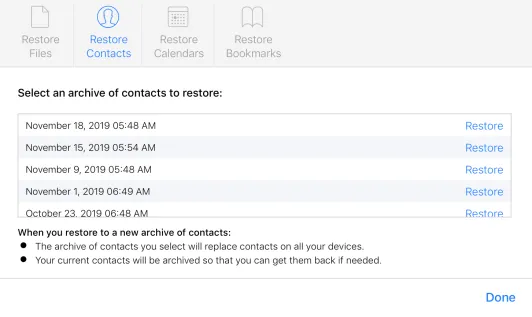
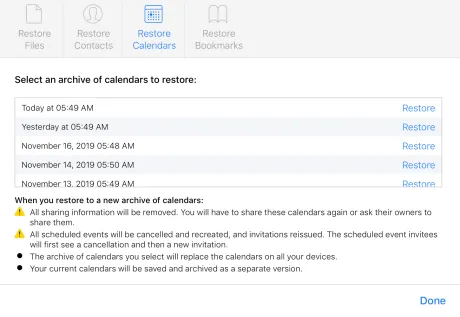
>>>>>Xem thêm: Hướng dẫn cách đăng xuất, thay đổi tài khoản App Store trên iPhone
Với phần lịch thì bạn cần phải thiết lập lại một vài thứ vì chúng sẽ bị gỡ trong quá trình phục hồi.
Nguồn: 9to5mac